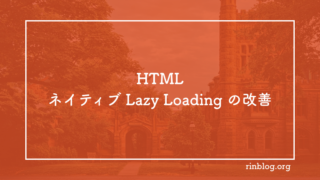Web Animations API(WAAPI)は、JavaScriptを用いてCSSアニメーションをより柔軟かつパワフルに制御できるAPIです。その中でも animate() メソッド は、簡潔な記述で複雑なアニメーションを実現できる強力な機能を備えています。
本記事では、animate() メソッドの基本的な使い方から、複数プロパティの同時アニメーション、ユーザーインタラクションとの連携など 実践的なテクニック を詳しく解説します。
Contents
スポンサーリンク
1. animateメソッドの基本的な使い方
まずは、animate() メソッドの基本的な使い方を確認しましょう。
1-1. animate() メソッドの構文
animate() メソッドの基本的な構文は以下のようになります。
element.animate(keyframes, options);
| 引数 | 説明 |
|---|---|
keyframes |
キーフレーム(アニメーションの変化を定義) |
options |
アニメーションの再生時間、イージングなどの設定 |
1-2. シンプルなアニメーション
以下の例では、四角形が100px右に移動するアニメーションを作成します。
<div class="box"></div>
<script>
const box = document.querySelector('.box');
box.animate(
[
{ transform: 'translateX(0px)' },
{ transform: 'translateX(100px)' }
],
{
duration: 1000, // 1秒
iterations: 1 // 1回のみ再生
}
);
</script>
ポイント:
transformを使うことで、滑らかな移動アニメーションを実現durationを変更することで、アニメーションのスピードを調整
2. 複数プロパティの同時アニメーション
animate() メソッドでは、複数のCSSプロパティを同時にアニメーションさせることが可能です。
2-1. 透明度と移動を同時にアニメーション
box.animate(
[
{ transform: 'translateX(0px)', opacity: 1 },
{ transform: 'translateX(100px)', opacity: 0.5 }
],
{
duration: 1000,
iterations: 1
}
);
このコードでは、要素が右に移動すると同時に透明度が50%になります。
3. アニメーションの制御と同期
animate() を使うと、アニメーションを動的に制御できます。
3-1. 再生・一時停止・逆再生
const animation = box.animate(
[{ transform: 'rotate(0deg)' }, { transform: 'rotate(360deg)' }],
{ duration: 2000, iterations: Infinity }
);
document.getElementById('pause').addEventListener('click', () => animation.pause());
document.getElementById('play').addEventListener('click', () => animation.play());
document.getElementById('reverse').addEventListener('click', () => animation.reverse());
ボタンで制御できるようにすると、インタラクティブなアニメーションを実装できます。
4. ユーザーインタラクションとの連携
マウスイベントやスクロールイベントを利用して、アニメーションを動的にトリガーできます。
4-1. クリックでアニメーションを開始
box.addEventListener('click', () => {
box.animate(
[{ transform: 'scale(1)' }, { transform: 'scale(1.5)' }],
{ duration: 500, iterations: 1 }
);
});
クリック時に拡大するアニメーションが実装できます。
5. 実践例:高度なアニメーションの実装
最後に、実践的なアニメーションの例を紹介します。
5-1. 波紋エフェクト(クリック時のエフェクト)
<style>
.ripple {
position: absolute;
background: rgba(255, 255, 255, 0.5);
border-radius: 50%;
width: 0;
height: 0;
}
</style>
<script>
document.addEventListener('click', (event) => {
const ripple = document.createElement('div');
ripple.classList.add('ripple');
document.body.appendChild(ripple);
const size = 100;
ripple.style.left = `${event.clientX - size / 2}px`;
ripple.style.top = `${event.clientY - size / 2}px`;
ripple.animate(
[{ width: '0px', height: '0px', opacity: 1 },
{ width: `${size}px`, height: `${size}px`, opacity: 0 }],
{ duration: 500 }
);
setTimeout(() => ripple.remove(), 500);
});
</script>
クリック位置に波紋エフェクトを生成する、実用的なアニメーションです。
6. まとめ
animate()メソッドは、CSSアニメーションよりも柔軟な制御が可能- 複数のプロパティを同時にアニメーションできる
- 再生・一時停止・逆再生など、インタラクティブな制御が可能
- ユーザーイベントと連携することで動的なアニメーションが実現できる
Web Animations API を活用すれば、より洗練されたアニメーションが実装できます。
スポンサーリンク